
En este tutorial, le mostraremos cómo instalar ELK Stack en Debian 10. Para aquellos de ustedes que no lo sabían, ELK stack es una popular plataforma de administración de registros de código abierto. Se utiliza como administración centralizada para almacenar, analizar y ver registros. La administración centralizada facilita el estudio de los registros y la identificación de problemas, si los hubiera, para cualquier cantidad de servidores.
Este artículo asume que tiene al menos conocimientos básicos de Linux, sabe cómo usar el shell y, lo que es más importante, aloja su sitio en su propio VPS. La instalación es bastante simple y asume que se están ejecutando en la cuenta raíz, si no, es posible que deba agregar 'sudo ' a los comandos para obtener privilegios de root. Le mostraré la instalación paso a paso de ELK Stack en Debian 10 (Buster).
Requisitos previos
- Un servidor que ejecuta uno de los siguientes sistemas operativos:Debian 10 (Buster).
- Se recomienda que utilice una instalación de sistema operativo nueva para evitar posibles problemas.
- Acceso SSH al servidor (o simplemente abra Terminal si está en una computadora de escritorio).
- Un
non-root sudo usero acceder alroot user. Recomendamos actuar como unnon-root sudo user, sin embargo, puede dañar su sistema si no tiene cuidado al actuar como root.
Instalar pila ELK en Debian 10 Buster
Paso 1. Antes de instalar cualquier software, es importante asegurarse de que su sistema esté actualizado ejecutando el siguiente apt comandos en la terminal:
sudo apt update sudo apt upgrade
Paso 2. Instalación de Java.
Ejecute el siguiente comando para instalar Java en el sistema Debian:
sudo apt install openjdk-11-jre
Verifique la versión de Java instalada:
java -version
Paso 3. Instalación de Elasticsearch en Debian 10.
Primero, agregue el repositorio de Elasticsearch:
wget -qO - https://artifacts.elastic.co/GPG-KEY-elasticsearch | apt-key add -
A continuación, agregue el repositorio de Elasticsearch al sistema emitiendo:
echo "deb https://artifacts.elastic.co/packages/6.x/apt stable main" | tee -a /etc/apt/sources.list.d/elastic-6.x.list
Ahora ejecute apt update y luego instale el paquete Elasticsearch en su sistema Debian:
sudo apt update sudo apt install elasticsearch
Cuando se complete el proceso de instalación, inicie y habilite el servicio usando los siguientes comandos:
sudo systemctl enable elasticsearch.service sudo systemctl start elasticsearch.service
Puedes probarlo usando curl la utilidad de línea de comandos. Ejecute el comando GET simple usando curl para verificar la configuración. Verá los detalles del clúster de Elasticsearch con la versión en su pantalla:
curl -X GET "localhost:9200/"
Debería ver algo similar a esto:
{
"name" : "GoDeTz",
"cluster_name" : "elasticsearch",
"cluster_uuid" : "B-5B34Meilana-MariaeIYkimpoiD3ww",
"version" : {
"number" : "6.6.1",
"build_flavor" : "default",
"build_type" : "deb",
"build_hash" : "1fd8f69",
"build_date" : "2020-12-08T17:15:36.160291Z",
"build_snapshot" : false,
"lucene_version" : "7.8.0",
"minimum_wire_compatibility_version" : "6.8.0",
"minimum_index_compatibility_version" : "6.8.0"
},
"tagline" : "You Know, for Search"
} Paso 4. Instalación de Logstash.
Instala Logstash usando el administrador de paquetes apt del repositorio oficial de Elastic:
sudo apt install logstash-oss
Una vez que el paquete de Logstash esté instalado, inicie el servicio de Logstash y configúrelo para que se inicie automáticamente al arrancar:
sudo systemctl restart logstash sudo systemctl enable logstash
Paso 5. Instalación de Kibana.
Kibana proporciona visualización de datos almacenados en Elasticsearch. Ahora instalamos Kibana usando el siguiente comando.
sudo apt install kibana-oss
Una vez completada la instalación, abra el archivo kibana.yml y restrinja el acceso remoto a la instancia de Kibana:
nano /etc/kibana/kibana.yml # Specifies the address to which the Kibana server will bind. IP addresses and host names are both valid values. # The default is 'localhost', which usually means remote machines will not be able to connect. # To allow connections from remote users, set this parameter to a non-loopback address. server.host: "localhost"
Inicie el servicio Kibana y configúrelo para que se inicie automáticamente al arrancar:
sudo systemctl start kibana sudo systemctl enable kibana
Paso 6. Instalación y configuración de Nginx.
Para configurar Nginx con conexión SSL a proxy a Kibana, debe generar los certificados SSL/TLS y crear un archivo de configuración de Nginx para definir la configuración de Kibana:
sudo apt install nginx
Luego, cree un archivo de autenticación básico con el comando OpenSSL:
echo "admin:`openssl passwd -apr1 YourPasswd`" | sudo tee -a /etc/nginx/htpasswd.kibana
Luego, cree un archivo de configuración de host virtual para la instancia de Kibana:
rm -f /etc/nginx/sites-enabled/default nano /etc/nginx/sites-available/kibana
Agregue la siguiente línea:
server {
listen 80 default_server;
server_name _;
return 301 https://$server_name$request_uri;
}
server {
listen 443 default_server ssl http2;
server_name _;
ssl_certificate /etc/ssl/certs/ssl-cert-snakeoil.pem;
ssl_certificate_key /etc/ssl/private/ssl-cert-snakeoil.key;
ssl_session_cache shared:SSL:10m;
auth_basic "Restricted Access";
auth_basic_user_file /etc/nginx/htpasswd.kibana;
location / {
proxy_pass http://localhost:5601;
proxy_http_version 1.1;
proxy_set_header Upgrade $http_upgrade;
proxy_set_header Connection 'upgrade';
proxy_set_header Host $host;
proxy_cache_bypass $http_upgrade;
}
} Luego, cree un enlace simbólico y pruebe la configuración de Nginx:
ln -s /etc/nginx/sites-available/kibana /etc/nginx/sites-enabled/kibana nginx -t
Reinicie el servicio Nginx y configúrelo para que se inicie automáticamente al arrancar:
sudo systemctl restart nginx sudo systemctl enable nginx
Si UFW se está ejecutando, permita conexiones Nginx, tanto HTTP como HTTPS:
sudo ufw allow 'Nginx Full'
Paso 7. Acceso a la interfaz web de Kibana.
Puede acceder a la interfaz web de Kibana usando la siguiente URL:
https://Your-Ip-Address
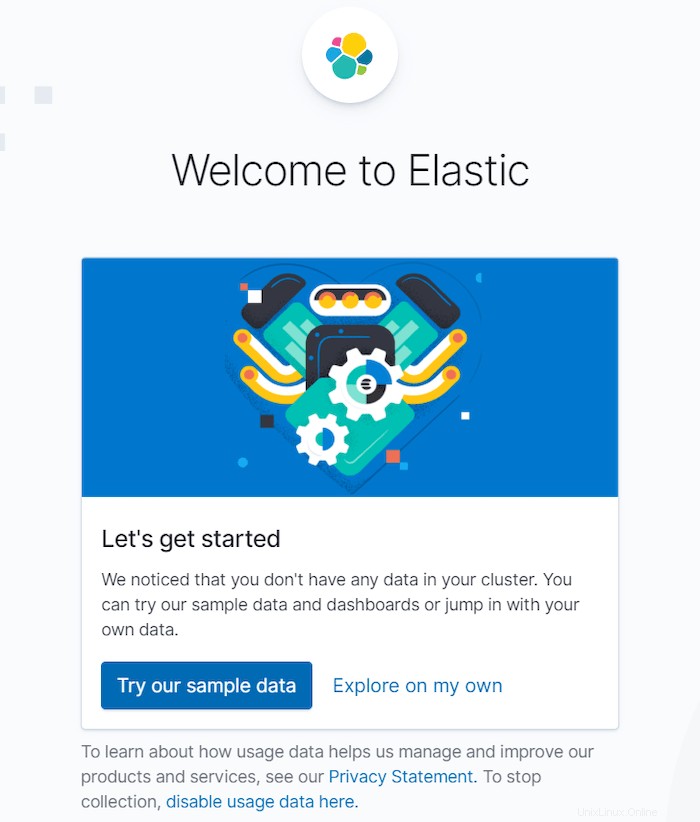
¡Felicitaciones! Ha instalado correctamente ELK Stack. Gracias por usar este tutorial para instalar ELK Stack en Debian 10 Buster. Para obtener ayuda adicional o información útil, le recomendamos que consulte el sitio web oficial de ELK Stack.